光影魔术手怎么新建空白图片?新建空白图片的方法介绍
时间:2025-06-13 作者:游乐小编
光影魔术手是一款功能丰富的图片处理软件,用户可以在其中为图片添加水印、滤镜,制作拼图和新建空白图片等。那么,如何在光影魔术手中新建空白图片呢?以下是详细的操作步骤,请继续阅读。
操作步骤
1、首先,打开光影魔术手软件。你可以利用其多种功能来创建新的图片,并保存这些图片(如纯色图片等)。下图展示了一张新建的纯黑色图片;

2、你可以通过几种方法来创建空白图片。第一种方法是通过“工具”菜单中的“多图边框制作”。在打开“多图边框制作”后,选择“新建空白图”来创建空白图片;

3、然后,输入你希望的图片大小和其他相关信息来完成新建;

4、第二种方法是通过“拼接”功能来创建图片。点击“拼接”菜单中的“自由拼图”选项来开始新建图片;

5、在“自由拼图”的窗口中,选择画布的颜色和其他信息来完成新建。完成后,点击下方的“另存为”按钮进行保存。
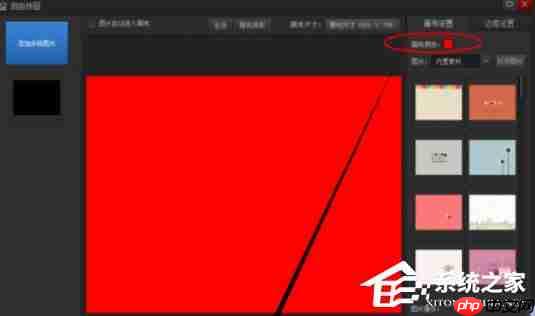
希望本文关于在光影魔术手中新建空白图片的方法介绍对您有所帮助!更多相关内容,请访问PHP中文 。

- 椰羊cocogoat成就 工具
- 1.15 MB 时间:03.08
相关攻略
更多 - 微信怎么查看被拉黑的人 06.14
- qq课堂课件怎么播放 06.14
- 抖音矩阵账号怎么做?怎么拥有很多号? 06.14
- UC浏览器怎么恢复已删除历史记录 06.14
- OBS直播视频号怎么看弹幕?看不到弹幕怎么办? 06.14
- obs直播视频号怎么播放视频声音?没有声音怎么设置? 06.14
- 小红书聚光light怎么开启?有哪些功能特点? 06.14
- 如何免费将pdf转换成ppt文件 06.14
热门推荐
更多 热门文章
更多 -

- 《哈利波特:魔法觉醒》守护神测试方法攻略
-
2022-09-17 13:04
手游攻略
-

- 大话西游手游冰封幻境最强攻略 冰封幻境解析
-
2022-05-08 21:12
手游攻略
-

- 黑人抬棺材专业团队跳舞
-
2022-07-30 08:06
八卦新闻
-

- 口袋妖怪金手指代码大全
-
2021-12-12 12:51
单机攻略
-

- 《巫师3》妓院升级心得
-
2021-12-16 01:00
单机攻略



















